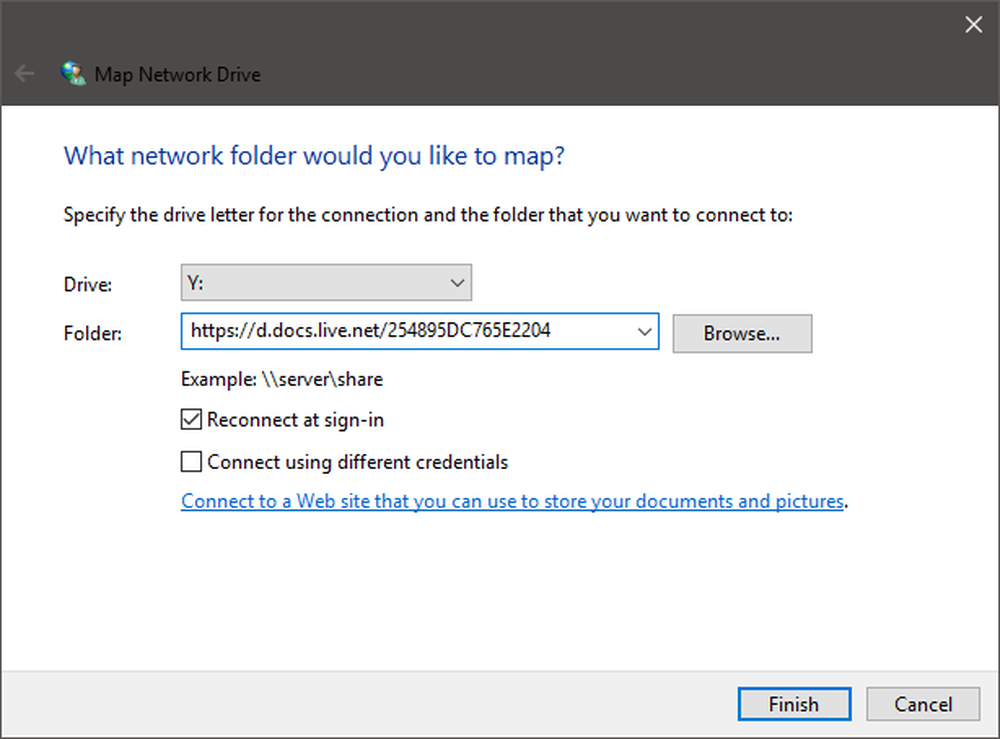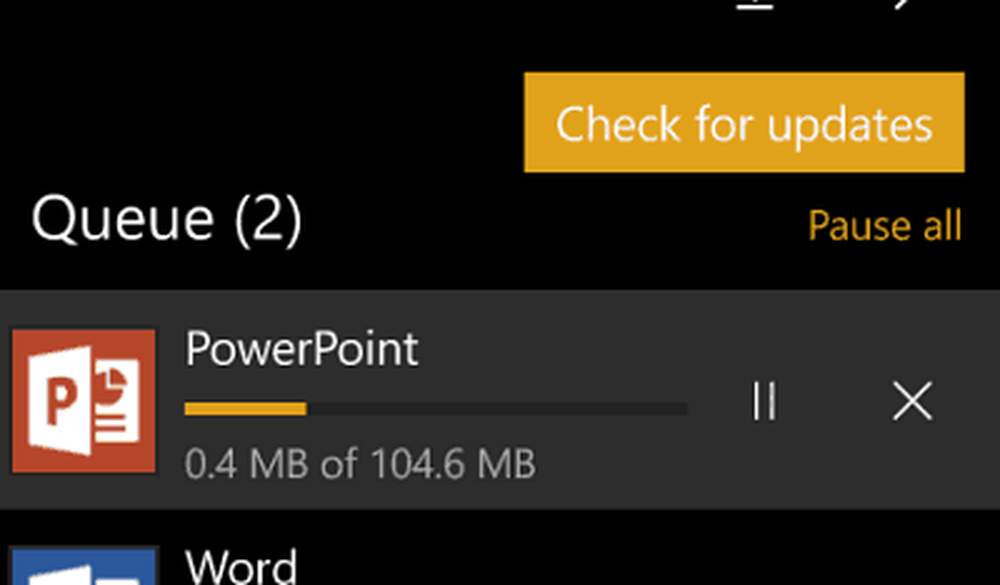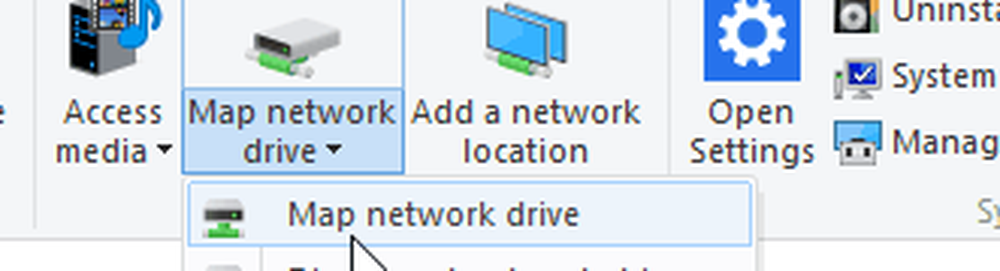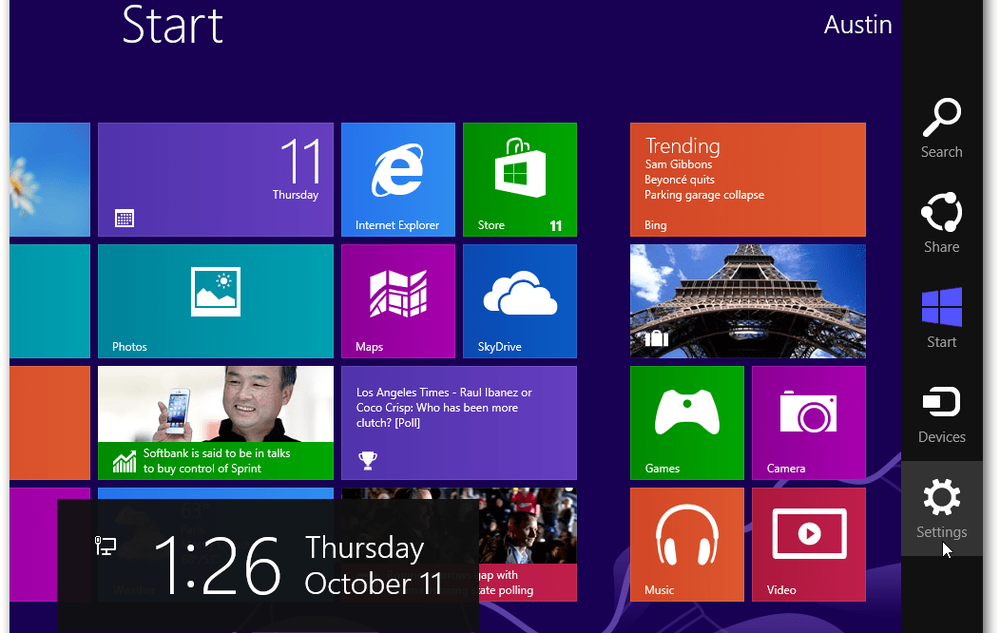Så här uppdaterar du din Google Chromebook manuellt
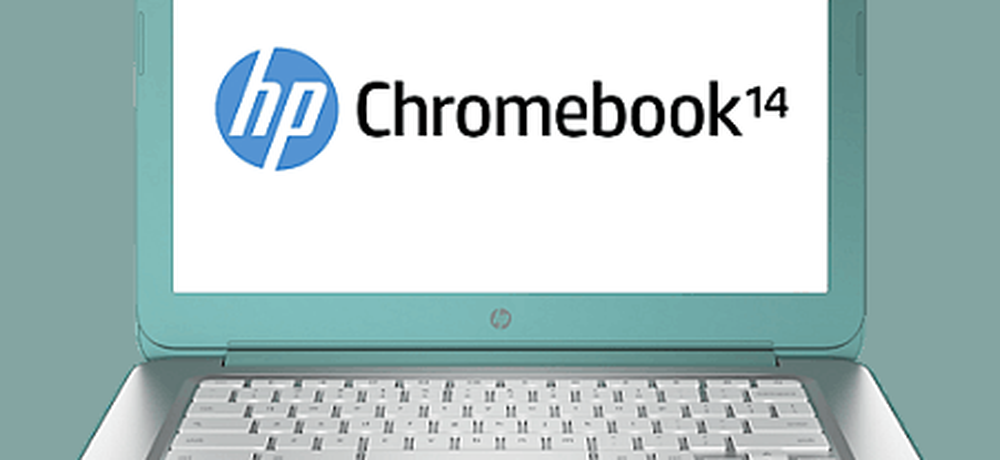
Uppdatera Google Chromebook
I Chrome Browser, klicka på alternativmenyn längst upp till höger och välj Inställningar.
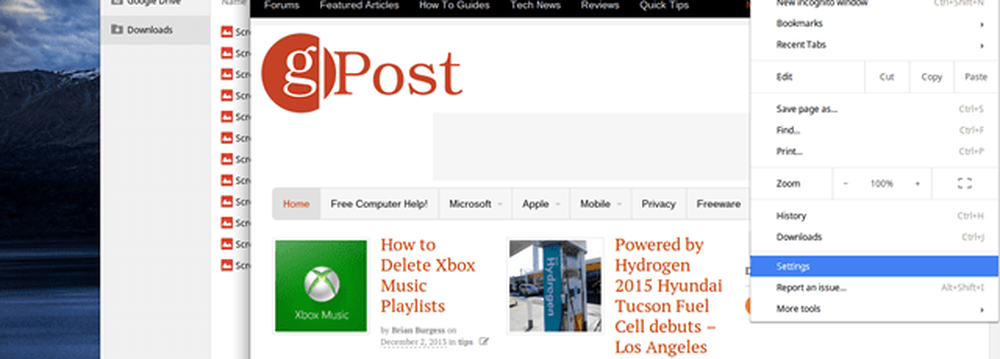
Alternativt kan du också klicka på tid och kontobild i nedre högra hörnet på skrivbordet och välj Inställningar.
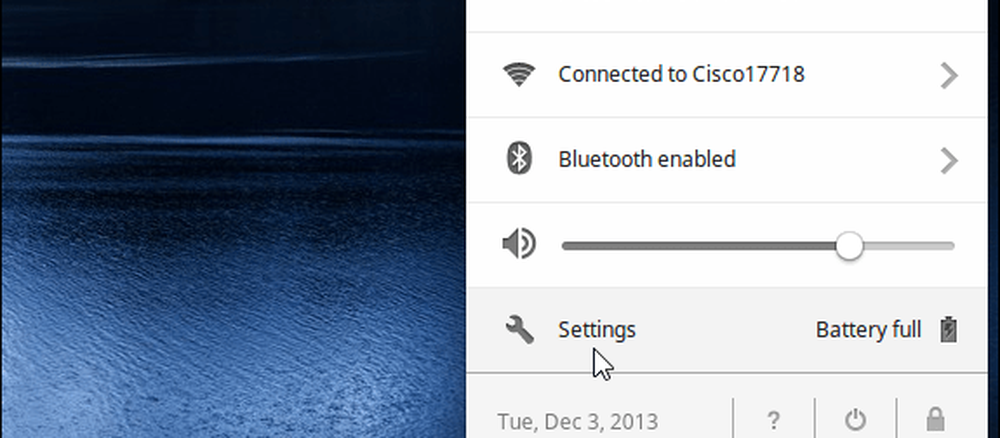
Välj sedan Hjälp från listan till höger på skärmen. Sedan om det finns en uppdatering tillgänglig kommer den att hämtas och installeras. Här kan du se att plattformen och firmwareversionen uppdateras.

Beroende på vad uppdateringen är, startar din Chromebook om. Gå tillbaka till avsnittet ovan och du ser att den har uppdaterats.
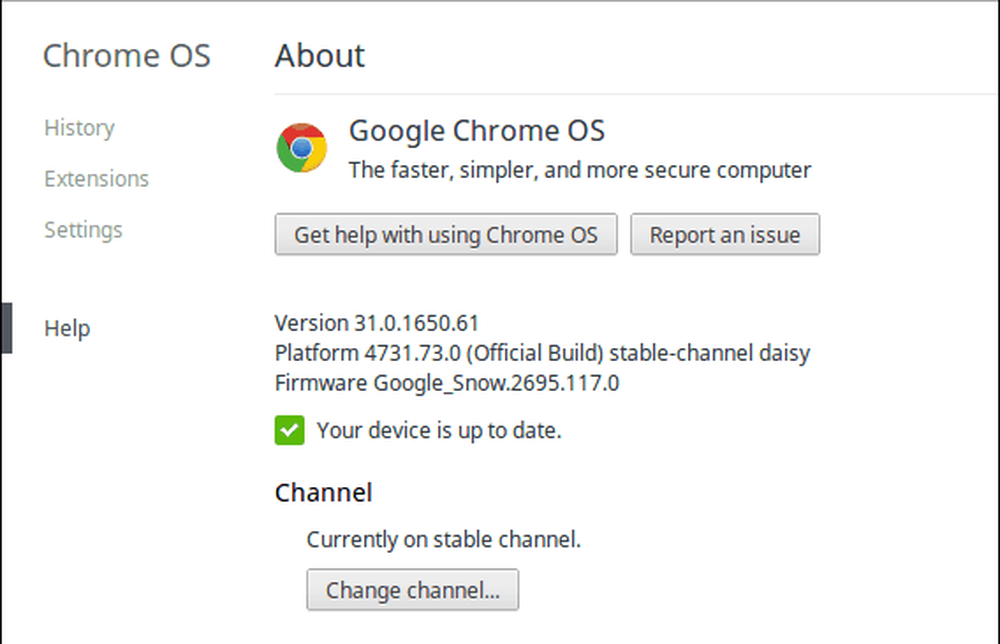
Det är också värt att notera att du kan välja den kanal du vill uppdatera från. Som standard är den inställd på den stabila kanalen, vilket borde vara bra för de flesta och jag rekommenderar det om du inte är en erfaren användare.
För mer information om de olika kanalerna och vad de är, kolla in en mer i vår tidigare artikel: Google Chrome Beta vs Stable: Vilken ska jag använda?
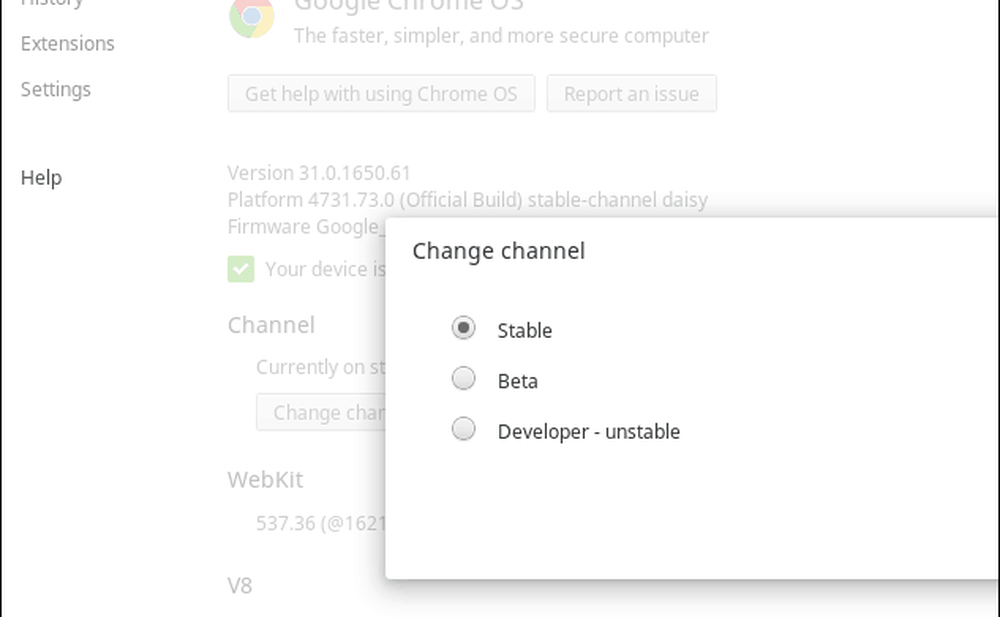
Det är allt som behövs för att uppdatera din Chromebook. Medan stegen för uppdatering är nästan identisk med Chrome-webbläsaren, kom ihåg att det uppdaterar Chrome OS, inte bara webbläsaren. Uppdateringarna varierar också beroende på vilken enhet den körs på.
Vad tar du med? Har du en Google Chromebook? Vad tycker du om det och hur använder du det? Lämna en kommentar nedan och berätta om det!